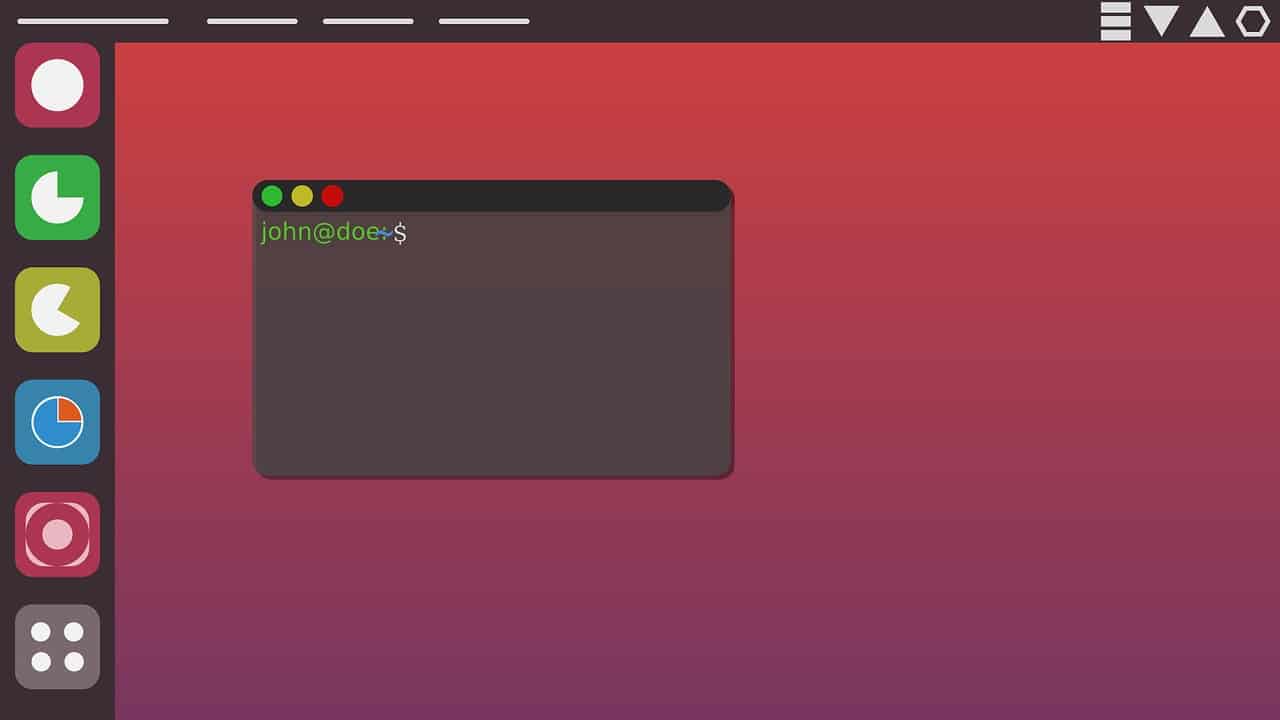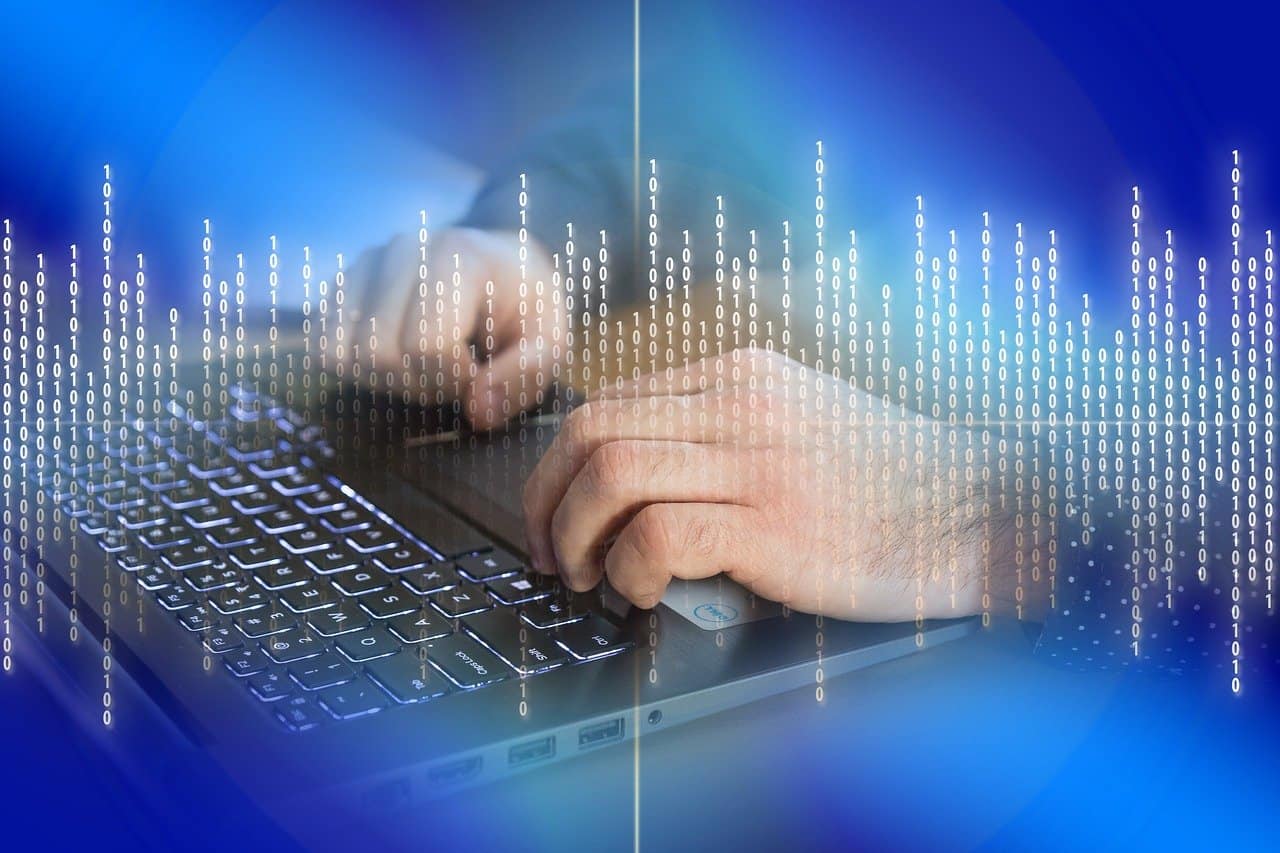Per impostazione predefinita, tutte le distribuzioni Linux (anche le distro Linux a 32 bit) hanno preinstallato un’applicazione terminale o un emulatore di terminale (termine tecnico corretto). Ovviamente, a seconda dell’ambiente desktop, l’emulatore avrà un aspetto estetico diverso.
Ecco il bello di Linux: non sei limitato a ciò che fornisce la tua distribuzione, ma puoi optare per un’applicazione alternativa a tua scelta. Il vari tipi di terminale, dal punto di vista del funzionamento, non sono diversi, anche se esistono diversi emulatori di terminale che offrono funzionalità uniche per una migliore esperienza utente o per un aspetto migliore.
In questo articolo, potrai trovare un elenco di applicazioni “terminale” interessanti che puoi provare sulla tua distribuzione Linux.
Fantastici emulatori di terminale per Linux: ecco le migliori opzioni tra cui scegliere
L’elenco non è in un ordine particolare. Ho provato a elencare prima quelli che ritengo più interessanti, seguiti da alcuni degli emulatori di terminale più popolari. Inoltre, ho evidenziato le caratteristiche chiave per ogni emulatore di terminale menzionato, in modo tale da poterti dare una panoramica per consentirti di scegliere quello che preferisci.
1. Terminator
Caratteristiche principali:
- Più terminali GNOME in una finestra
Terminator è un emulatore di terminale molto popolare che viene ancora mantenuto (spostato da Launchpad a GitHub).
Fondamentalmente ti fornisce più terminali GNOME in una finestra. Puoi facilmente raggruppare e ri-raggruppare le finestre dei terminali con l’aiuto di questo software. Potresti avere voglia di usare un gestore di finestre di affiancamento ma con alcune limitazioni.
Come installare Terminator?
Per le distribuzioni basate su Ubuntu, tutto ciò che devi fare è digitare il seguente comando nel terminale:
sudo apt install terminator
Dovresti trovarlo nella maggior parte delle distribuzioni Linux attraverso i repository predefiniti. Ma, se hai bisogno di aiuto per l’installazione, vai alla pagina GitHub.
2. Guake Terminal
Caratteristiche principali:
- Consente un rapido accesso al terminale su GNOME
- Funziona velocemente e non necessita di molte risorse di sistema
- Tasto di scelta rapida per accedere
Il terminale Guake è stato originariamente ispirato da un gioco FPS Quake. A differenza di altri emulatori di terminale, funziona come una sovrapposizione su ogni altra finestra attiva.
Tutto quello che devi fare è richiamare l’emulatore utilizzando un tasto di scelta rapida (F12) e apparirà dall’alto. Puoi personalizzare la larghezza o la posizione dell’emulatore, ma alla maggior parte degli utenti dovrebbe andare bene con l’impostazione predefinita.
Ma Guake non è solo un pratico emulatore di terminale, ma offre un sacco di funzionalità come la possibilità di ripristinare le schede, avere più schede, codificare a colori ciascuna scheda e altro ancora.
Come installare Guake Terminal?
Guake è disponibile nei repository predefiniti per la maggior parte delle distribuzioni Linux. Puoi fare riferimento alle sue istruzioni di installazione ufficiali.
Oppure, se stai usando una distribuzione basata su Debian, digita semplicemente il seguente comando:
sudo apt install guake
3. Terminale Tilix
Caratteristiche principali:
- Funzione di tiling
- Supporto drag and drop
- Modalità Quake
Tilix Terminal offre un’esperienza a discesa simile a quella che trovi con Guake, ma ti consente anche di avere più finestre di terminale in modalità affiancamento.
Ciò è particolarmente utile se non si dispone di finestre di affiancamento predefinite nella distribuzione Linux e si dispone di un grande schermo per lavorare su più finestre di terminale senza dover passare da uno spazio di lavoro all’altro.
Come installare Tilix?
Tilix è disponibile nei repository predefiniti per la maggior parte delle distribuzioni. Se stai utilizzando una distribuzione basata su Ubuntu, digita semplicemente:
sudo apt install tilix
4. Hyper
Caratteristiche principali:
- Terminale costruito su HTML / CSS / JS
- Basato su electron
- Cross-platform
- Ampie opzioni di configurazione
Hyper è un altro emulatore di terminale molto interessante, basato su tecnologie web. Non fornisce un’esperienza utente unica, ma ha un aspetto molto diverso e offre un sacco di opzioni di personalizzazione.
Supporta anche l’installazione di temi e plugin per personalizzare facilmente l’aspetto del terminale. Puoi esplorare di più a riguardo nella loro pagina GitHub.
Come installare Hyper?
Hyper non è disponibile nei repository predefiniti. Tuttavia, puoi trovare entrambi i pacchetti .deb e .rpm disponibili per l’installazione tramite il loro sito web ufficiale.
5. Tilda
Caratteristiche principali:
- Terminale a discesa
- Barra di ricerca integrata
Tilda è un altro emulatore di terminale basato su GTK a discesa. A differenza di altri, si concentra sulla fornitura di una barra di ricerca integrata che è possibile attivare e disattivare e consente anche di personalizzare molte cose.
Puoi anche impostare tasti di scelta rapida per un accesso rapido o una determinata azione. Funzionalmente, è piuttosto impressionante. Tuttavia, visivamente, potrebbe non piacerti come si comporta l’overlay e non supporta anche il drag and drop.
Come installare Tilda?
Per le distribuzioni basate su Ubuntu, puoi semplicemente digitare:
sudo apt install tilda
Puoi fare riferimento alla sua pagina GitHub per le istruzioni di installazione su altre distribuzioni.
6. eDEX-UI
Caratteristiche principali:
- Look spettacolare
- Cross-platform
- Opzioni del tema per la personalizzazione
- Supporta più schede del terminale
Se non stai cercando solo un emulatore di terminale che ti aiuti a svolgere il tuo lavoro più velocemente, eDEX-UI è qualcosa che devi provare.
È assolutamente un bellissimo emulatore di terminale per i fan di fantascienza e per gli utenti che vogliono solo che il loro terminale abbia un aspetto unico. Nel caso non lo sapessi, è fortemente ispirato al film storico TRON.
Questo emulatore ti piacerà non solo per il design o l’interfaccia ma perché, nel complesso, ti offrirà un’esperienza utente unica. Ti consente anche di personalizzare il terminale. Considera anche che richiede una quantità significativa di risorse di sistema se hai intenzione di provarlo.
Come installare eDEX-UI?
Puoi trovarlo in alcuni dei repository che includono AUR. In ogni caso, puoi prendere un pacchetto disponibile per la tua distribuzione Linux (o un file AppImage) dalla sezione delle versioni di GitHub.
7. Cool Retro Terminal
Caratteristiche principali:
- Tema retrò
- Animazione / Effetti da modificare
Cool Retro Terminal è un emulatore di terminale unico che ti offre l’aspetto di un monitor a tubo catodico vintage.
Se stai cercando un emulatore di terminale con funzionalità extra, questo potrebbe deluderti. Tuttavia, è importante notare che è abbastanza leggero sulle risorse e consente di personalizzare il colore, gli effetti e i caratteri.
Come installare Cool Retro Terminal?
Puoi trovare tutte le istruzioni di installazione per le principali distribuzioni Linux nella sua pagina GitHub. Per le distribuzioni basate su Ubuntu, puoi digitare quanto segue nel terminale:
sudo apt install cool-retro-term
8. Alacritty
Caratteristiche principali:
- Cross-platform
- Opzioni di estensione e focus sull’integrazione
Alacritty è un interessante emulatore di terminale multipiattaforma open source. Anche se è considerato come qualcosa in fase “beta”, funziona bene.
Ha lo scopo di fornire ampie opzioni di configurazione tenendo presente le prestazioni. Ad esempio, la possibilità di fare clic su un URL utilizzando una tastiera, copiare il testo negli appunti ed eseguire una ricerca utilizzando la modalità “vi” potrebbe incuriosirti a provarlo.
Puoi esplorare la sua pagina GitHub per ulteriori informazioni.
Come installare Alacritty?
Alacritty può essere installato utilizzando i gestori di pacchetti dice la pagina ufficiale di GitHub, ma non sono riuscito a trovarlo nel repository predefinito o nel gestore di pacchetti synaptic su Linux Mint 20.1.
Puoi seguire queste istruzioni di installazione per configurarlo manualmente se vuoi provarlo.
9. Konsole
Caratteristiche principali:
- Terminale di KDE
- Leggero e personalizzabile
Se non sei un principiante, probabilmente non hai bisogno di presentazioni. Konsole è l’emulatore di terminale predefinito per gli ambienti desktop KDE.
Non solo, è anche integrato con molte app KDE. Anche se utilizzi un altro ambiente desktop, puoi comunque provare Konsole. È un emulatore di terminale leggero con una serie di interessanti funzionalità.
Puoi anche avere più schede e più finestre raggruppate. Molte opzioni di personalizzazione ti consentiranno di modificare anche l’aspetto dell’emulatore di terminale.
Come installare Konsole?
Per le distribuzioni basate su Ubuntu e la maggior parte delle altre distribuzioni, puoi installarlo utilizzando il repository predefinito. Con le distribuzioni basate su Debian, devi solo digitare questo nel terminale:
sudo apt install konsole
10. Terminale GNOME
Caratteristiche principali:
- Terminale di GNOME
- Semplice ma personalizzabile
Se stai utilizzando una distribuzione GNOME basata su Ubuntu, è già inclusa. Potrebbe non essere personalizzabile come Konsole (dipende da cosa stai facendo) ma ti consente di configurare facilmente la maggior parte degli aspetti importanti del terminale.
Nel complesso, il terminale GNOME offre una buona esperienza utente e un’interfaccia facile da usare con funzioni essenziali.
Come installare GNOME Terminal?
Se non utilizzi il desktop GNOME ma desideri provarlo, puoi installarlo facilmente tramite i repository predefiniti.
Per le distribuzioni basate su Debian, ecco cosa devi digitare nel terminale:
sudo apt install gnome-terminal
11. Yakuake
Caratteristiche principali:
- Terminale a discesa
- Basato su Konsole di KDE
Yakuake è un altro emulatore di terminale che può sostituire Guake a seconda di ciò che ti piace di più tra i due. Si basa sulle tecnologie Konsole di KDE, che è anche un potente emulatore di terminale che viene caricato di default con KDE Desktop.
Supporta la personalizzazione della larghezza, dell’altezza e offre anche la possibilità di una modalità a schermo intero. Puoi anche aggiungere più shell e creare/gestire profili e assegnare scorciatoie da tastiera per adattarle al tuo flusso di lavoro.
Come installare Yakuake?
Dovresti trovarlo nei tuoi repository predefiniti. Per installare su qualsiasi distribuzione basata su Ubuntu, tutto ciò che devi digitare nel terminale è:
sudo apt install yakuake
Se non lo trovi nel repository della tua distribuzione Linux, puoi provare a compilarlo e installarlo seguendo le istruzioni nella sua pagina GitHub.
12. Kitty
Caratteristiche principali:
- Ricco di funzionalità
- Basato su GPU
- Prestazioni veloci
- Cross-platform (macOS)
Kitty è apparentemente un’opzione sottovalutata, ma popolare tra gli utenti di emulatori di terminale.
Offre molte funzioni utili supportando anche l’affiancamento delle finestre (tiling). Inoltre, è un emulatore basato su GPU e allevia il carico della CPU quando ci lavori.
Soprattutto, se sei un utente esperto di tastiere, questa sarà un’opzione entusiasmante da provare!
Come installare Kitty?
Kitty dovrebbe essere disponibile in tutti i repository predefiniti delle distribuzioni Linux. Per i sistemi basati su Ubuntu, puoi installarlo digitando:
sudo apt install kitty
Per integrarlo con il tuo desktop o se desideri un metodo di installazione alternativo per il tuo sistema, puoi fare riferimento alle istruzioni di installazione ufficiali.
13. Simple Terminal (st)
Caratteristiche principali:
- Terminale molto semplice con caratteristiche essenziali
- Supporta Wayland
Simple Terminal è anche noto con il solo nome “st” è un’alternativa per gli utenti che non amano gli emulatori di terminale come xterm o rxvt.
Offre un paio di funzioni utili come il supporto a 256 colori e altro ancora.
Come installare st?
Per le distribuzioni basate su Ubuntu, puoi installarlo digitando:
sudo apt install stterm
Puoi provare a cercare lo stesso pacchetto sulla tua distribuzione. Dovrebbe essere disponibile come st in AUR anche per le distribuzioni basate su Arch. Se non lo trovi, puoi semplicemente scaricare il file di archivio dal suo sito web ufficiale per crearlo a partire dalla fonte.
14. XTERM
Caratteristiche principali:
- Ricco di funzionalità
- Uno dei più vecchi emulatori di terminale
XTERM è uno degli emulatori di terminale più popolari in circolazione. Anche se potrebbe sembrare un’opzione troppo complicata rispetto a st, è comunque un’opzione decente che puoi provare per X Window System.
È stato sviluppato attivamente per più di due decenni e sembra essere in continua evoluzione. Questo non è visivamente accattivante né offre cose come la modalità a discesa, ma puoi provarlo.
Come installare XTERM?
Puoi trovarlo facilmente nei tuoi repository di sistema. Per le distribuzioni basate su Ubuntu, puoi installarlo con il seguente comando:
sudo apt install xterm
Puoi trovare altri pacchetti (incluso NetBSD) dal suo sito web ufficiale.
15. Urxvt
urxvt è un fork dell’emulatore di terminale rxvt con supporto Unicode. Ti consente di avere più finestre su schermi diversi insieme a un sacco di altre funzionalità.
Sfortunatamente, il sito Web ufficiale riporta che questo software sembra essere stato aggiornato l’ultima volta nel 2016. Quindi, se vuoi puoi provarlo, ma ti consiglio di prestare attenzione perché potrebbe non avere più aggiornamenti.
Conclusione
Ci sono diversi emulatori di terminale disponibili sul web. Puoi provare tutto ciò che ti piace se stai cercando un’esperienza utente diversa. Tuttavia, se stai mirando a un’esperienza stabile e produttiva, devi testare gli emulatori di terminale prima di poter fare affidamento su di loro.
Per la maggior parte degli utenti, gli emulatori di terminale predefiniti dovrebbero essere abbastanza buoni. Ma, se stai cercando un accesso rapido (modalità Quake) o la funzionalità di affiancamento o più finestre in un terminale, sentiti libero di provare le opzioni sopra menzionate.